Dosya Boyutunu Düzeltme İzin Verilen Sınırı Aşıyor ve Kaydedilemiyor Hatası
Miscellanea / / August 04, 2021
Reklamlar
Birçok Windows kullanıcısı, büyük bir dosyayı SharePoint'e veya harici bir cihaza yüklemelerini, kopyalamalarını veya taşımalarını engelleyen bir hatadan şikayet ediyor. Hata, "Hata 0x800700df: Dosya boyutu izin verilen sınırı aşıyor ve kaydedilemez" şeklinde bir mesaj görüntüler. Hedefte yeterli alan olsa bile hata geri gelmeye devam ettiği için kullanıcılar stres altındadır. sürücü.
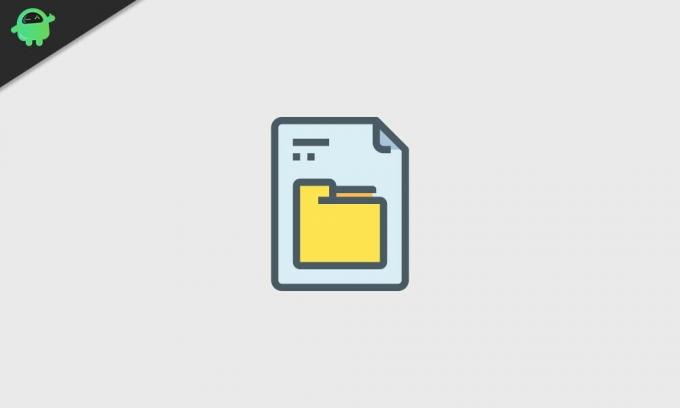
Sayfa İçeriği
-
1 Dosya Boyutunu Düzeltme Çözümleri İzin Verilen Sınırı Aşıyor ve Kaydedilemiyor Hata:
- 1.1 1.Çözüm: Kayıt Defteri Düzenleyicisini kullanın:
- 1.2 2.Çözüm: Bilgisayarınızı kötü amaçlı yazılımlara karşı tarayın:
- 1.3 3. Çözüm: SharePoint Depolamasını Değiştirin:
- 1.4 4.Çözüm: Dosya Boyutu Yükleme Sınırını Değiştirin:
- 1.5 5. Çözüm: SharePoint web.config dosyasını kontrol edin:
- 1.6 6.Çözüm: SharePoint'te makine düzeyinde istek ayarını değiştirin:
Düzeltmek için Çözümler Dosya Boyutu İzin Verilen Sınırı Aşıyor ve Kaydedilemez Hata:
Bu tür sistem hataları çok sorunlu olabilir. Öyleyse, Windows kullanıcısıysanız
Dosya Boyutu İzin Verilen Sınırı Aşıyor ve Kaydedilemez Hata, endişelenme. Bu hatadan kurtulmak için kullanabileceğiniz bazı etkili çözümlerimiz var. Çözümleri gözden geçirin ve hangisinin sizin için işe yaradığını görün.1.Çözüm: Kayıt Defteri Düzenleyicisini kullanın:
Bilgisayarınızın kayıt defterinde, bir seferde ne kadar verinin değiştirilebileceğine karar veren bir dosya vardır. İlgili kayıt defteri dosyasının değerleri bozulmuş olabilir. Bu nedenle, bilgisayarınızda bir dosya kopyalarken bu hatayla karşılaşmaya devam edersiniz. Bu sorunu çözmek için, kayıt defteri düzenleyicisinden yardım almanız gerekir. İşte size hızlı bir kılavuz.
Reklamlar
- Basın Windows tuşu + R.
- "Yazmalısınız"Regedit" ve bas Giriş.

- Not: Kayıt defterinizi değiştirmek bir risk olabilir. Böylece, herhangi bir değişiklik yapmadan önce kayıt defterinizi yedeklemeyi deneyebilirsiniz. Yedekleme için, Dosya seçeneği, ardından "İhracat. " Kayıt defterini yedeklemek istediğiniz güvenli bir yer girin. Ardından, "Herşey" içinde İhracat aralığı bölümüne basın ve Kayıt etmek buton. Bunu kullanabilirsin Dışa aktarılan dosya bir şey ters giderse her veriyi geri yüklemek için.
- Kayıt Defteri Düzenleyicisi'ne girdikten sonra, sol bölmede aşağıdaki konuma gidin.
HKEY_LOCAL_MACHINE \ SYSTEM \ CurrentControlSet \ Services \ WebClient \ Parameters
- Sağ bölmede, "FileSizeLimitInBytesDWORD ve üzerine çift tıklayın.
- Sonra Değer verisialangirmek zorundasın 4294967295 ve seçin TAMAM MI değişiklikleri kaydetmek için.
- Bu prosedürle, maksimum dosya boyutunu 4 GB olarak değiştirdiniz. Artık Kayıt Defteri Düzenleyicisi'ni kapatabilir ve bilgisayarınızı yeniden başlatabilirsiniz. Hatanın tekrar çıkıp çıkmadığına bakın.
Bilgisayarınızı yeniden başlatmak yerine, yeniden başlatabilirsiniz. WebClient hizmeti. Aşağıda verilen bu adımları izleyin.
- Basın Windows tuşu + R.
- "Yazın"services.msc" ve bas TAMAM MI.
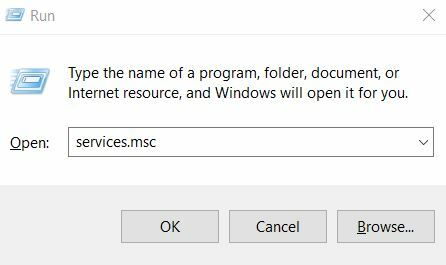
- İçinde Hizmetler pencere, bul WebClient hizmeti ve yeniden başlatın.
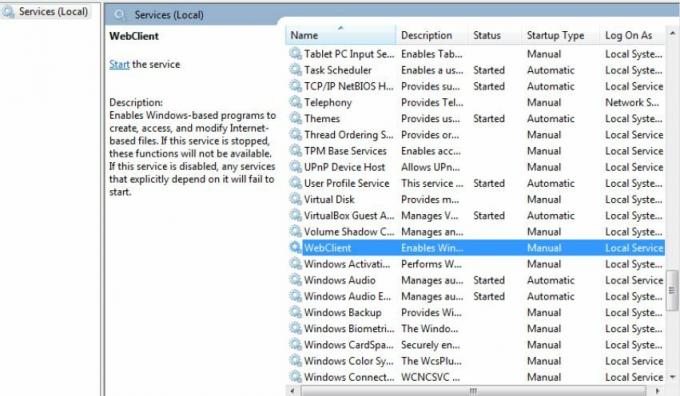
- Şimdi, Hizmetler penceresini kapatın ve dosya boyutu sınırının kaldırılıp kaldırılmadığını kontrol edin.
2.Çözüm: Bilgisayarınızı kötü amaçlı yazılımlara karşı tarayın:
Görünüşe göre Dosya Boyutu İzin Verilen Sınırı Aşıyor ve Kaydedilemez hata, kötü amaçlı yazılım bulaşmasından da kaynaklanabilir. Bu nedenle, bir kötü amaçlı yazılım temizleme yazılımı kullanmanızı ve ayrıntılı bir tarama yapmanızı tavsiye ederiz. Güçlü bir kötü amaçlı yazılımdan koruma programı, cihazınızı kapsamlı bir şekilde tarayacak ve kötü amaçlı yazılımlardan (varsa) kurtulacaktır. Bundan sonra, hatanın çözülüp çözülmediğini kontrol edebilirsiniz.
3. Çözüm: SharePoint Depolamasını Değiştirin:
Kullanıcılar şunu bildiriyor: Dosya Boyutu İzin Verilen Sınırı Aşıyor ve Kaydedilemez hata, SharePoint klasöründe bulunan dosyalarla ilişkilidir. Hatayı durdurmak için, SharePoint depolama ayarlarını yapılandırmanızı öneririz. SharePoint depolama sınırını değiştirdikten sonra, herhangi bir dosyayı hatayla karşılaşmadan kaydedebilirsiniz.
4.Çözüm: Dosya Boyutu Yükleme Sınırını Değiştirin:
Eğer karşıya gelmeye devam edersen Dosya Boyutu İzin Verilen Sınırı Aşıyor ve Kaydedilemez Microsoft SharePoint klasörüne bir dosya yapıştırmaya çalışırken hata oluşursa, dosya boyutu sınırını değiştirmeniz gerekir. Maksimum dosya boyutu sınırını değiştirmek için aşağıda verilen adımları izleyin.
Reklamlar
- Öncelikle şurada oturum açın: SharePoint’in Merkezi Yöneticisi.
- Seçin Merkezi Yönetim seçenek.

- Git Uygulama yönetimi sekmesine tıklayın ve tıklayın Web Uygulamalarını Yönetin seçeneği.
- Artık değiştirmek istediğiniz uygulamaları seçebilirsiniz.
- Ardından, seçin Genel Ayarlar.
- İçinde Genel Ayarlar bölümünde, bulacaksın Maksimum yükleme boyutu değeri.
- Değeri şu şekilde değiştirin: 2047 MB ve değişiklikleri kaydedin.
- Hatanın tekrar ortaya çıkıp çıkmadığını kontrol edin.
5. Çözüm: SharePoint web.config dosyasını kontrol edin:
Çözmenin başka bir yolu Dosya Boyutu İzin Verilen Sınırı Aşıyor ve Kaydedilemez hata, SharePoint web.config dosyasını değiştirmektir. Aşağıda verilen adımları izleyin.
- Girerek başlayın İnternet Bilgi Sunucusu sunucu masaüstünde konsol.
- Ardından, Web siteleri ağacı ve istenen web sitesini seçin.
- Tıkla Explorer Görünümünde aç seçeneği ve bul web.config dosyası klasörde.
- Bir kopyasını almalısınız web.config dosyası bir şeyler ters giderse onu yedek olarak kullanmak.
- Şimdi seçin orijinal web.config dosyası ile Not defteri (herhangi bir metin düzenleyicisini seçebilirsiniz).
- Ardından, Not Defteri metninde, hat.
- Yukarıdaki satırı şu şekilde değiştirmelisiniz: .
- SharePoint'teki her sunucu için yukarıda verilen adımları tekrarlayın.
- İşlem tamamlandıktan sonra hatayı kontrol edin.
6.Çözüm: SharePoint'te makine düzeyinde istek ayarını değiştirin:
Görünüşe göre Dosya Boyutu İzin Verilen Sınırı Aşıyor ve Kaydedilemez hata çoğunlukla SharePoint kullanıcılarını etkiler. İşte SharePoint kullanıcıları için kullanılabilecek başka bir çözüm. Aşağıda verilen adımları izleyin.
- İlk önce SharePoint Yönetimsel Komut İstemi.
- Aşağıdaki komutu yazın:
% windir% \ system32 \ inetsrv appcmd set config -section: requestFiltering -requestLimits.maxAllowedContentLength: 209715200
- Komutu girdikten sonra bir onay mesajı alacaksınız.
- Komut, SharePoint'teki makine düzeyinde istek ayarlarını artıracak ve hatayı sizin için çözecektir.
Windows bilgisayarınız, sistemde bulunan dosyalar ve sistem ile harici sabit sürücü arasında aktarılan dosyalar için bir sınır belirler. Dosyalar sınırı aşarsa, Dosya Boyutu İzin Verilen Sınırı Aşıyor ve Kaydedilemez hata.
Reklamlar
Ancak endişelerinizi gidermek için, hatayı kısa sürede çözmeniz için size etkili çözümler sağladık. Adımlar kolaydır ve herhangi bir yardım almadan gerçekleştirebilirsiniz. Umarız çözümlerimiz sizin kullanımınıza gelir ve hatayı çözmede başarılı olursunuz. Herhangi bir sorunuz veya geri bildiriminiz varsa, lütfen aşağıdaki yorum kutusuna yorumu yazın.
Reklamlar Microsoft Store daha önce Windows Mağazası olarak biliniyordu ve Microsoft'a ait bir dijital dağıtım platformudur.…
Reklamlar Windows 10'daki ölüm hatalarının mavi ekranı o kadar yaygın değildir, ancak bunlardan muzdarip olanlar...
Reklamlar Lavasoft, casus yazılım ve kötü amaçlı yazılım tespit yazılımı sunduğunu iddia eden yazılım geliştirme şirketlerinden biridir....



